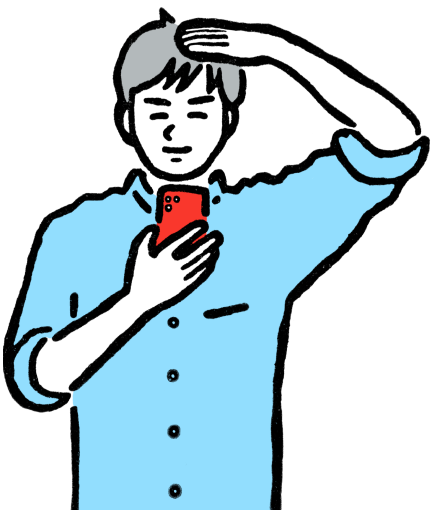特典の登録と設定
特典設定画面に切替
管理ページ左側のメニューから「特典設定」をクリックして、特典設定画面に切り替えてください。この画面では、スタンプラリーの特典の登録や応募条件などの設定ができます。

新規特典の登録
スタンプラリーで特典を用意するには、特典の登録と設定が必要になります。以下の手順で新規特典を登録してください。
- 特典設定の「+新規特典」をクリックしてください。

- 特典名を入力し、「作成」をクリックして新規特典を登録してください。

各特典の設定画面への移動
登録した特典は特典設定に一覧として表示されます。設定したい特典を選び、クリックしてください。クリックした特典の設定画面へ移動することができます。

基本情報の入力
基本編集では、スポットの基本的な情報を設定することができます。以下に記載の各項目を入力し、右下の「保存」をクリックしてください。

① 特典名 / 初期状態では、新規登録した時の名前が入力されています。変更したい場合は、ここから変更してください。
② 紹介文 / 特典の紹介となる文章です。特典の詳細や応募に関する情報などを記載してください。
詳細情報の入力
詳細情報を入力すると、特典情報ページで特典の紹介文の下に情報を掲載することができます。関連情報などを追加で表示したい場合は、以下の手順で入力してください。
- 「+項目追加」をクリックして入力欄を追加してください。

- 入力欄を追加後、以下に記載の各項目を入力し、右下の「保存」をクリックしてください。
 ① 項目名 / 詳細情報の見出しとなる文を入力してください。
① 項目名 / 詳細情報の見出しとなる文を入力してください。
② 内容 / 詳細情報の本文となる文章を入力してください。
特典画像の設定
画像情報では、特典の画像を設定することができます。特典の写真やイメージなど、参加者が特典を想像しやすくなるような画像を設定してください。
特典画像の設定は、+マークをクリックして画像をアップロード後、右下の「保存」をクリックしてください。

応募条件の設定
応募条件では、特典を獲得するのに必要なスタンプ数を設定することができます。プルダウンをクリックして、特典獲得に必要なスタンプ数を選択し、右下の「保存」をクリックしてください。

複数の特典の中から1つだけ選んで応募できるようにしたい場合
RALLYは応募条件を満たした特典は全て応募可能な仕様となっており、全てのスタンプを集めると全ての特典に応募可能になります。
そのため、例えば5つスタンプを集めた参加者にA賞かB賞のどちらかを選んで応募してもらいたい場合に、A賞とB賞をそれぞれ特典として登録して必要スタンプ数を5つに設定してしまうと、参加者が5つスタンプを集めれば両方に応募できることになってしまいます。
択一の応募条件にしたい場合は特典を1つ設定していただき、手渡しでの特典交換時に希望の特典を1つ選んでもらうようにする、あるいは応募時の応募フォームのアンケート項目として応募を希望する特典を1つ選んでもらい、集計でどの特典に応募したかを判断されるお客さまが多いです。
応募方法の設定
標準では、特典の応募方法は手渡しを想定した対面受け取りに設定されています。
オプションサービスの特典応募フォーム連携を申し込むと、応募方法を対面で受け取り、もしくはフォームで応募のどちらかから選べるようになります。
応募フォームに設定する場合
特典の応募方法を応募フォームに設定する場合は、「フォームで応募」を選択後、お客さまが事前に用意した応募フォームのURLを入力し、右下の「保存」をクリックしてください。
なお、応募フォームには、RALLYとの連携設定が必要です。Googleフォームを利用している場合の連携設定の方法は、Google フォームとの連携をご確認ください。